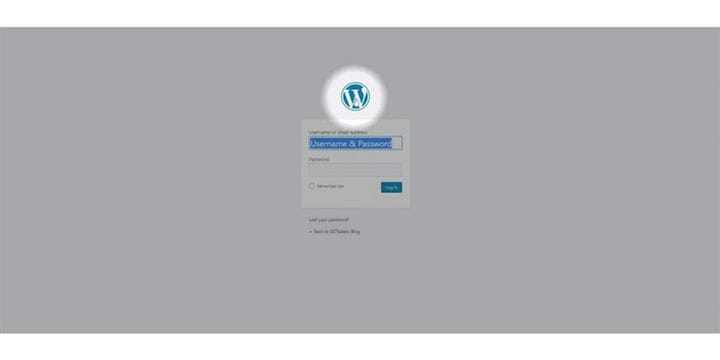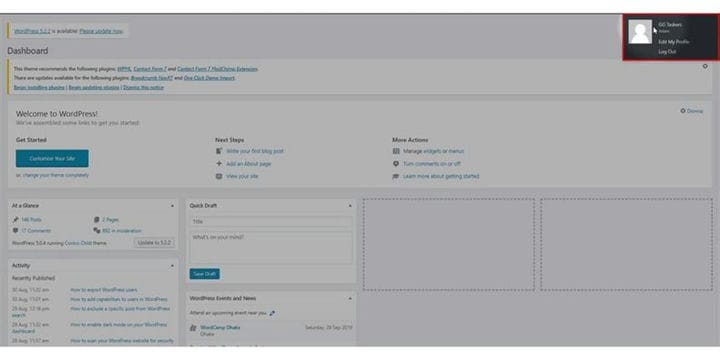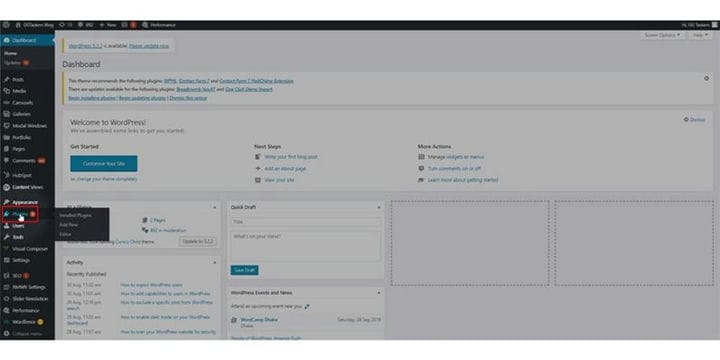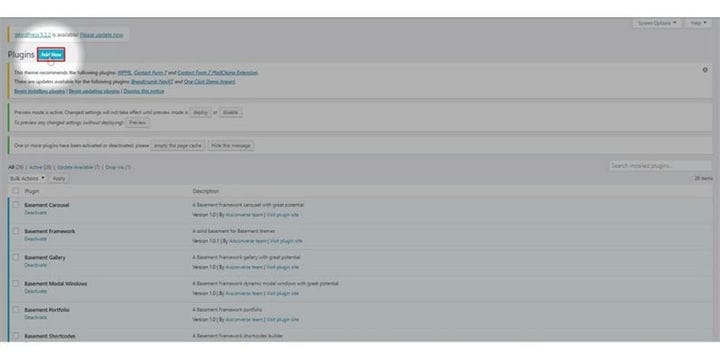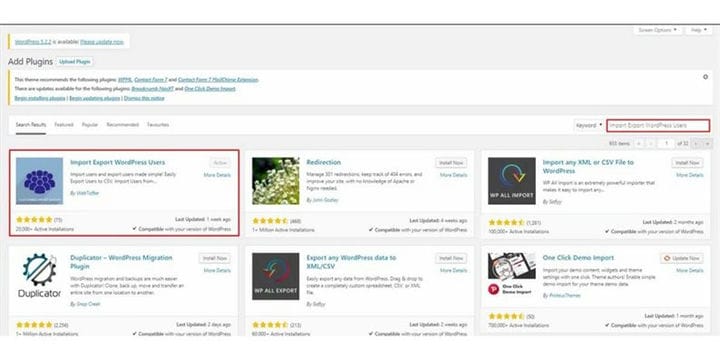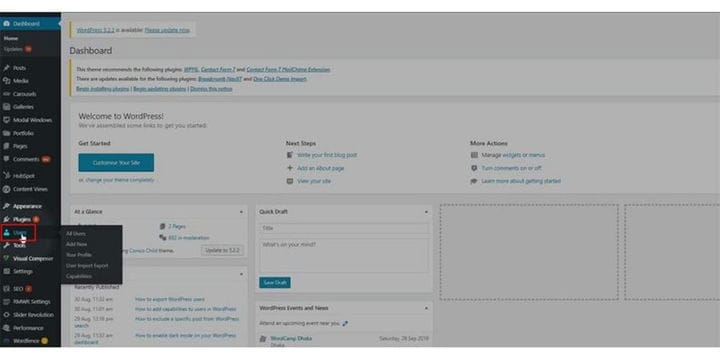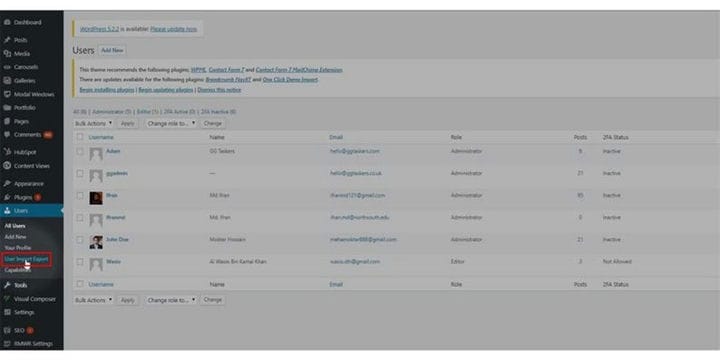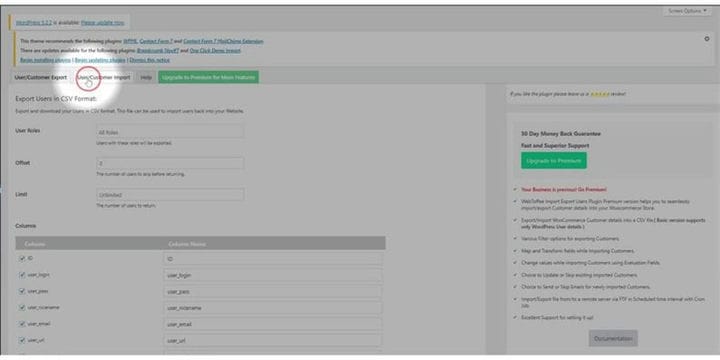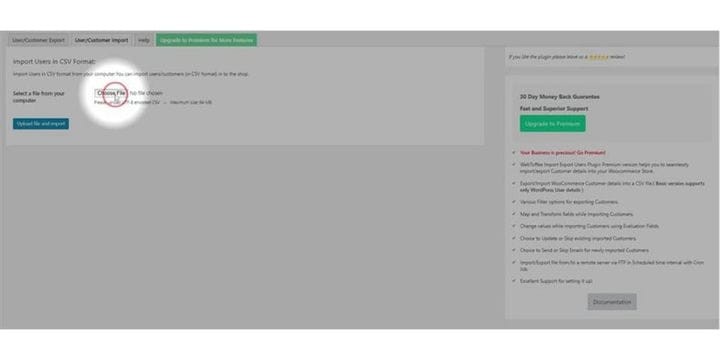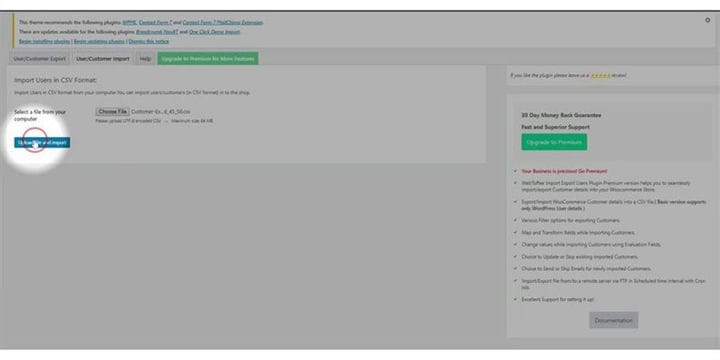So importieren Sie WordPress-Benutzer
Die Webentwicklungsbranche verändert sich in rasantem Tempo und täglich werden neue Konzepte und Designs entwickelt. Eine Website, die erst vor zwei Jahren erstellt wurde, kann als uralt bezeichnet werden. Sie müssen also weiter aufbauen und von einer Website zur anderen wechseln. Wenn Sie auf WordPress sind und Ihre Website ändern möchten, können Sie Ihre Benutzerdaten mit Hilfe eines Plugins einfach exportieren und importieren. Wenn Sie nicht wissen, wie Sie WordPress-Benutzer exportieren, folgen Sie den Anweisungen zum Exportieren von WordPress-Benutzern. In diesem Blog zeige ich Ihnen, wie Sie WordPress-Benutzerdaten importieren können.
Schritt 1: Um zuerst WordPress-Benutzerdaten zu importieren, müssen Sie zum Backend Ihrer WordPress-Website gehen. Dazu müssen Sie /wp-admin nach der URL Ihrer Website hinzufügen. Angenommen, die URL Ihrer Website lautet www.example.com, dann müssen Sie www.example.com/wp-admin eingeben. Dies ist das universelle Login für jede WordPress-Website.
Schritt 2: Nachdem Sie sich angemeldet haben, müssen Sie sicherstellen, dass Sie sich als Administrator angemeldet haben. Wie ich bereits erwähnt habe, gibt es bei WordPress verschiedene Benutzerrollen. Der Administrator hat Zugriff auf alle Arten von Informationen und Funktionen, einschließlich des Hinzufügens und Entfernens von Informationen. Um Benutzerdaten zu importieren, müssen Sie ein Plugin installieren. Stellen Sie also sicher, dass Sie sich mit Ihrem Administratorkonto oder einem Konto mit Administratorzugriff anmelden.
Schritt 3: Wie bereits erwähnt, müssen Sie ein Plugin installieren. Dazu müssen Sie auf den Plugin-Tab klicken. Diese Registerkarte enthält alle Informationen zu allen Plugins, die Sie auf Ihrer WordPress-Website installiert haben. Um ein neues Plugin hinzuzufügen, müssen Sie auf dieses Plugin klicken.
Schritt 4: Auf dieser Registerkarte finden Sie oben auf Ihrem Bildschirm eine Option namens Neu hinzufügen. Um ein neues Plugin hinzuzufügen, müssen Sie auf die Schaltfläche Neu hinzufügen klicken.
Schritt 5: Ein neuer Tab wird geöffnet und Sie finden einige vorgestellte Plugins. Auf der rechten Seite Ihres Bildschirms finden Sie eine Suchoption. Sie müssen nach dem Plugin suchen und es installieren. Geben Sie in der Suchleiste "WordPress-Benutzer importieren" ein und installieren und aktivieren Sie es.
Schritt 6: Nachdem Sie das Plugin aktiviert haben, finden Sie unter der Registerkarte Benutzer einen neuen Tab. Um es zu machen, führen Sie einfach Schritt für Schritt durch, damit Sie nicht verwirrt werden. Klicken Sie auf die Registerkarte Benutzer. Diese Registerkarte enthält alle Informationen zu den Benutzern, die sich derzeit auf Ihrer WordPress-Website befinden.
Schritt 7: Unter der Registerkarte Benutzer finden Sie eine neue Registerkarte, die vom Plugin aktiviert wurde. Der Name des Plugins lautet Benutzerimport Export. Klicken Sie auf diese Registerkarte.
Schritt 8: Es gibt vier Registerkarten im neuen Fenster: Benutzer-/Kundenexport, Benutzer-/Kundenimport, Hilfe und Premium-Funktionen. Klicken Sie auf die mittlere Registerkarte, die Benutzer-/Kundenimport ist.
Schritt 9: Jetzt müssen Sie die Datei auswählen, indem Sie auf Datei auswählen klicken. Beachten Sie, dass Sie eine Datei im CSV-Format auswählen müssen. Alle Dateien, die nicht im CSV-Format vorliegen, werden nicht akzeptiert.
Schritt 10: Wenn Sie mit dem Hochladen fertig sind, klicken Sie einfach auf die Schaltfläche Hochladen und Importieren, die sich direkt unter dem Abschnitt zur Dateiauswahl befindet. Die Upload-Zeit hängt von der Größe Ihrer Datei ab, die Sie hochladen möchten.
So importieren Sie WordPress-Benutzer. Diese Funktion ist lebensrettend, wenn Sie ständig von einer Website zur anderen wechseln. Der Prozess ist recht einfach und wenn Sie immer noch Unklarheiten haben, können Sie gerne unten einen Kommentar abgeben.